Docke官方提供了Docker Hub网站来作为一个公开的集中仓库。然而,本地访问Docker Hub速度往往很慢,并且很多时候我们需要一个本地的私有仓库只供网内使用。
Docker仓库实际上提供两方面的功能,一个是镜像管理,一个是认证。前者主要由docker-registry项目来实现,通过http服务来上传下载;后者可以通过docker-index(闭源)项目或者利用现成认证方案(如nginx)实现http请求管理。
系统环境:CentOS 7.2
主机IP:192.168.116.148
1、安装docker-registry
docker run -d -p 5000:5000 --restart=always --name registry -v /opt/registry:/var/lib/registry registry:2
2、上传镜像
查看系统已有的镜像:
# docker images REPOSITORY TAG IMAGE ID CREATED SIZE centos latest 8140d0c64310 7 days ago 193MB registry 2 9d0c4eabab4d 8 days ago 33.2MB
使用docker tag将centos镜像打个标记
# docker tag centos 192.168.116.148:5000/centos
使用docker push 上传标记的镜像
# docker push 192.168.116.148:5000/centos
没有成功,这是因为从docker1.3.2版本开始,使用registry时,必须使用TLS保证其安全。

在/etc/docker/目录下,创建daemon.json文件。在文件中写入:
{ "insecure-registries":["192.168.116.148:5000"] }
然后重启docker:
# systemctl restart docker
重新上传:

接下来开始配置https
3、配置SSL证书及nginx反向代理docker registry
搭建私有CA,初始化CA环境,在/etc/pki/CA/下建立证书索引数据库文件index.txt和序列号文件serial,并为证书序列号文件提供初始值。
# touch /etc/pki/CA/{index.txt,serial}
# echo 01 > /etc/pki/CA/serial
生成密钥并保存到/etc/pki/CA/private/cakey.pem
# (umask 077;openssl genrsa -out /etc/pki/CA/private/cakey.pem 2048)
生成根证书
# openssl req -new -x509 -key /etc/pki/CA/private/cakey.pem -out /etc/pki/CA/cacert.pem -days 3650
需要填写的信息:
Country Name (2 letter code) [XX]:CN State or Province Name (full name) []:China Locality Name (eg, city) [Default City]:Beijing Organization Name (eg, company) [Default Company Ltd]:wts Organizational Unit Name (eg, section) []:sysops Common Name (eg, your name or your server's hostname) []:hub.wts.com Email Address []:admin@wts.com
使系统信任根证书
# cat /etc/pki/CA/cacert.pem >> /etc/pki/tls/certs/ca-bundle.crt
安装nginx
安装过程略,安装路径为/app/nginx,需要安装openssl模块。
签发证书
创建ssl目录用来存放密钥文件和证书申请文件
# mkdir /app/nginx/conf/ssl
创建密钥文件和证书申请文件
# (umask 077;openssl genrsa -out /app/nginx/conf/ssl/docker.key 2048) # openssl req -new -key /app/nginx/conf/ssl/docker.key -out /app/nginx/conf/ssl/docker.csr
填写的申请信息前四项要和私有CA的信息一致
Country Name (2 letter code) [XX]:CN State or Province Name (full name) []:China Locality Name (eg, city) [Default City]:Beijing Organization Name (eg, company) [Default Company Ltd]:wts Organizational Unit Name (eg, section) []:sysops Common Name (eg, your name or your server's hostname) []:hub.wts.com Email Address []:admin@wts.com Please enter the following 'extra' attributes to be sent with your certificate request A challenge password []: #直接回车 An optional company name []: #直接回车
签署,证书
# openssl ca -in /app/nginx/conf/ssl/docker.csr -out /app/nginx/conf/ssl/docker.crt -days 3650
Using configuration from /etc/pki/tls/openssl.cnf
Check that the request matches the signature
Signature ok
Certificate Details:
Serial Number: 1 (0x1)
Validity
Not Before: May 19 19:03:55 2017 GMT
Not After : May 17 19:03:55 2027 GMT
Subject:
countryName = CN
stateOrProvinceName = Beijing
organizationName = wts
organizationalUnitName = sysops
commonName = hub.wts.com
emailAddress = admin@wts.com
X509v3 extensions:
X509v3 Basic Constraints:
CA:FALSE
Netscape Comment:
OpenSSL Generated Certificate
X509v3 Subject Key Identifier:
69:F0:D7:BF:B2:CE:6D:53:AA:1A:CD:E8:73:47:A7:9F:30:EA:17:F7
X509v3 Authority Key Identifier:
keyid:AF:E5:48:44:A3:18:59:38:D5:17:07:1B:1D:6F:32:F4:EC:1E:E0:E2
Certificate is to be certified until May 17 19:03:55 2027 GMT (3650 days)
Sign the certificate? [y/n]:y
1 out of 1 certificate requests certified, commit? [y/n]y
Write out database with 1 new entries
Data Base Updated
配置nginx反向代理docker registry
添加认证
# yum -y install httpd-tools # htpasswd -cb /app/nginx/conf/docker-registry.htpasswd admin admin
nginx相关配置:
upstream docker-registry {
server 127.0.0.1:5000;
}
server {
listen 443;
server_name localhost;
#charset koi8-r;
#access_log logs/host.access.log main;
ssl on;
ssl_certificate /app/nginx/conf/ssl/docker.crt;
ssl_certificate_key /app/nginx/conf/ssl/docker.key;
client_max_body_size 0;
chunked_transfer_encoding on;
proxy_set_header Host $host;
proxy_set_header X-Real-IP $remote_addr;
proxy_set_header X-Forwarded-For $proxy_add_x_forwarded_for;
add_header 'Docker-Distribution-Api-Version' 'registry/2.0' always;
location / {
auth_basic "Docker registry";
auth_basic_user_file /app/nginx/conf/docker-registry.htpasswd;
proxy_pass http://docker-registry;
}
location /_ping{
auth_basic off;
proxy_pass http://docker-registry;
}
location /v2/_ping{
auth_basic off;
proxy_pass http://docker-registry;
}
}
重启nginx
# /app/nginx/sbin/nginx -s reload
如果没有DNS解析内网域名,修改hosts文件
# cat >>/etc/hosts <<EOF 192.168.116.148 hub.wts.com EOF
重启docker
# systemctl daemon-reload # systemctl restart docker
登录

上传镜像
# docker pull nginx # docker tag nginx 192.168.116.148:5000/nginx # docker push 192.168.116.148:5000/nginx
查看
# curl --user admin:admin https://hub.wts.com/v2/_catalog
{"repositories":["centos","nginx"]}
局域网内其他机器认证(192.168.116.147 系统版本:CentOS6.5)
修改hosts文件
# cat >>/etc/hosts <<EOF 192.168.116.148 hub.wts.com EOF
把CA的密钥发送到客户机,并添加到ca-bundle.crt
# scp -p /etc/pki/tls/certs/ca-bundle.crt root@192.168.116.147:/etc/pki/tls/certs/ca-bundle.crt # scp -p /etc/pki/CA/cacert.pem root@192.168.116.147:/etc/pki/CA/cacert.pem # cat /etc/pki/CA/cacert.pem >> /etc/pki/tls/certs/ca-bundle.crt
重启docker
# /etc/init.d/docker restart
登录

下载镜像
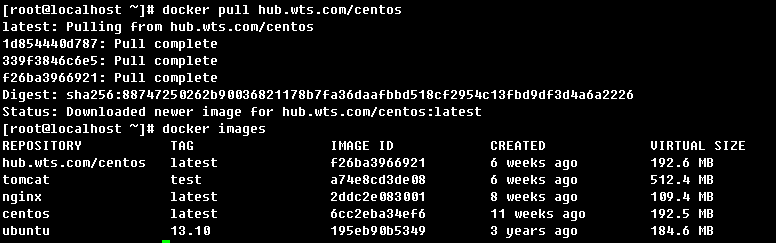
至此,私服基本上可以使用了。